
Bastillion è una console SSH open source basata sul Web che gestisce centralmente l’accesso amministrativo ai sistemi.
Un host per amministratori con funzionalità che promuovono la sicurezza dell’infrastruttura, tra cui la gestione delle chiavi e il controllo.
Funziona su qualsiasi sistema abilitato Java (Java non è richiesto sul browser client)
Richiede JDK 1.9 o superiore e un browser web
PREREQUISITI
Per questo tutorial ho configurato una Virtual Machine con le seguenti caratterstiche:
CPU – 3.4 Ghz (2 cores)
Memory – 2 GB
Storage – 20 GB
Operating System – CentOS 8
Hostname – VM-SRV-CEN-BASTILLION
INSTALLAZIONE DI JAVA 9.0.4
Bastillion è un’applicazione Web basata su Java e richiede OpenJDK / Oracle JDK 1.9 o successivo.
Oracle JDK 1.9 è disponibile per il download sul sito Web di Oracle.
Ci viene richiesto un account utente Oracle per scaricare Oracle JDK 1.9. Pertanto, accedi al sito Web di Oracle e scarica Oracle JDK 1.9 (RPM).
Andare sul seguente sito e scaricare la Java SE Development Kit 9.0.4
https://www.oracle.com/java/technologies/javase/javase9-archive-downloads.html
Trasferire il file scaricato sul CentOS usando WinSCP all’interno della cartella tmp
Connettersi al server in SSH come utente root e installare Oracle JDK usando il comando rpm.
Posizionarsi nella cartella tmp con il comando
|
0 |
cd /tmp |
Quindi eseguire il comando:
|
0 |
rpm -ivh jdk-9.0.4_linux-x64_bin.rpm |
Attendere qualche minuto fino al termine dell’installazione
Configurare la variabile d’ambiente JAVA_HOME con il comando:
|
0 |
echo "export JAVA_HOME=/usr/java/jdk-9.0.4/" >> /etc/profile |
Verificare l’installazione di Java con il comando:
|
0 |
java -version |
Se è tutto OK dovremmo vedere una schermata come quella sovrastante, con la versione installata di Java.
INSTALLAZIONE DI BASTILLION
Basstillion è disponibile per il download su GitHub .
Scaricare il Bastilion-Jetty usando il comando wget di seguito:
|
0 |
wget https://github.com/bastillion-io/Bastillion/releases/download/v3.08.01/bastillion-jetty-v3.08_01.tar.gz |
Scompattare il file scaricato con il comando:
|
0 |
tar xvf bastillion-jetty-v3.08_01.tar.gz |
Spostare la directory estratta nella directory /usr/lib con il comando:
|
0 |
mv Bastillion-jetty/ /usr/lib/ |
CONFIGURAZIONE DEL FIREWALL
Consentire la porta di servizio predefinita di Basstillion 8443/tcp nel firewall di CentOS con i seguenti comandi:
|
0 1 |
firewall-cmd --permanent --add-port=8443/tcp firewall-cmd --reload |
CONFIGURAZIONE DEL SERVIZIO DI BASTILLION
Avviare il servizio di Bastillion con i seguenti comandi:
|
0 1 2 |
cd /usr/lib/Bastillion-jetty/ ./startBastillion.sh |
Dal momento che stiamo avviando Basstillion per la prima volta impostare qui la password del database.
Premi Ctrl+C per interrompere il processo. Perché avvieremo Bastilion come servizio.
Configurare il servizio di avvio di Bastilion su CentOS 8 con i seguenti comandi:
|
0 1 2 3 4 |
cd cp /usr/lib/Bastillion-jetty/jetty/bin/jetty.sh /etc/init.d/bastillion echo JETTY_HOME=/usr/lib/Bastillion-jetty/jetty > /etc/default/bastillion chkconfig --add bastillion service bastillion start |
Se è andato tutto a buon fine dovremmo vedere una schermata come quella sovrastante
CONFIGURAZIONE DI BASTILLION TRAMITE INERFACCIA WEB
Aprire all’interno di un browser la seguente URL
https://IP_O_HOSTNAME:8443
Inserire le credenziali di default:
Username: admin
Password: changeme
Quindi cliccare Login
Configurare la Two Factory Authentication oppure cliccare su Skip for Now per configurarla in un secondo momento
Da quuesta pagina è possibile eseguire tutte le configurazioni del Server Bastillion.
In particolare è possibile:
Systems: Gestiscre i sistemi in modo che possa essere concesso l’accesso per stabilire sessioni SSH.
Profiles: Creare profili e assegna sistemi per concedere l’accesso agli utenti e distribuire le chiavi..
Users: Gestire account utente e profili. I profili concedono a un utente l’accesso ai sistemi definiti.
Composite SSH Terms: Eseguire più terminali web simultanei su sistemi selezionati.
Composite Scripts: Creare script da eseguire simultaneamente su sistemi selezionati tramite un terminale web.
Manage SSH Keys: Disabilitare qualsiasi chiave amministrativa che forza la rotazione. Imposta chiavi SSH pubbliche aggiuntive per l’utente corrente.
Settings: Impostazioni amministrative

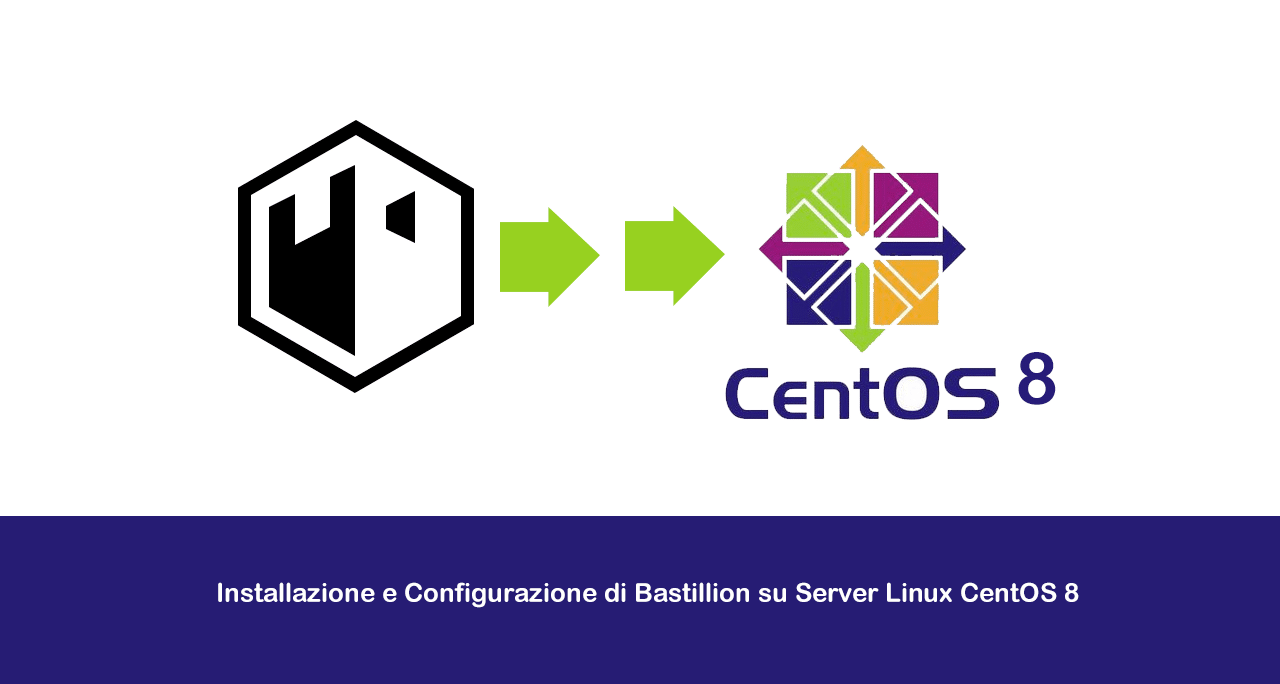
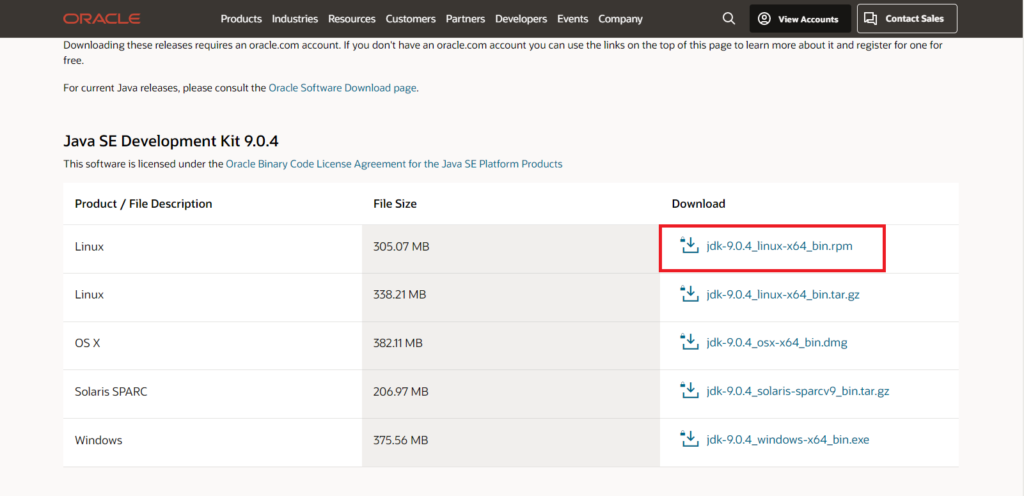
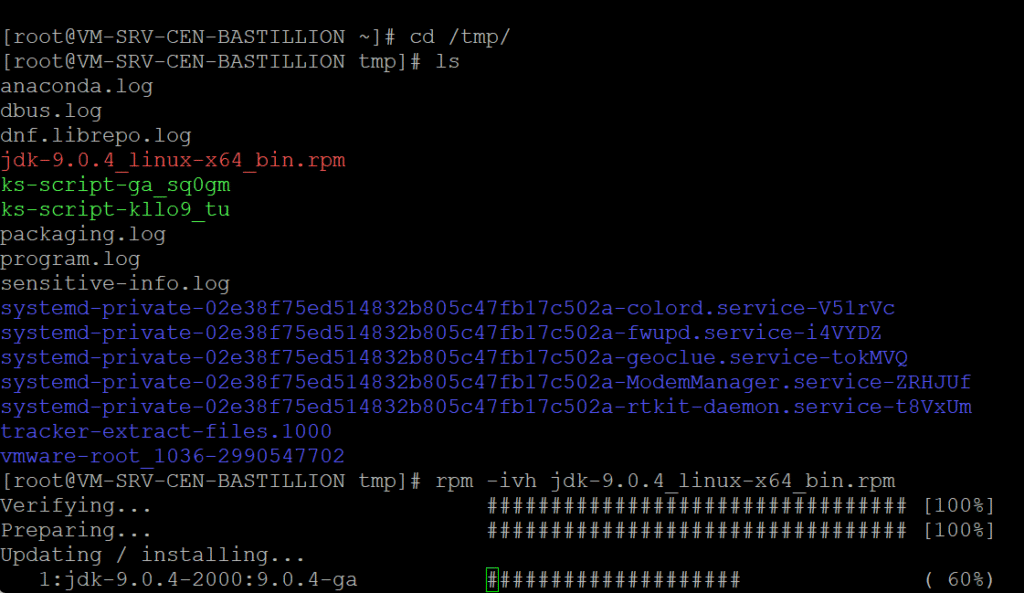

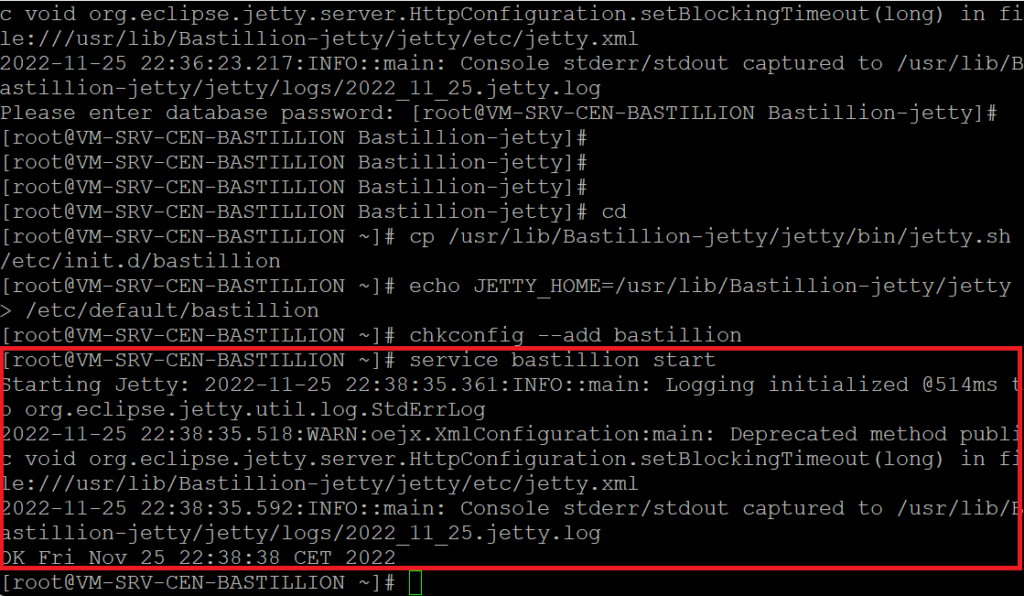
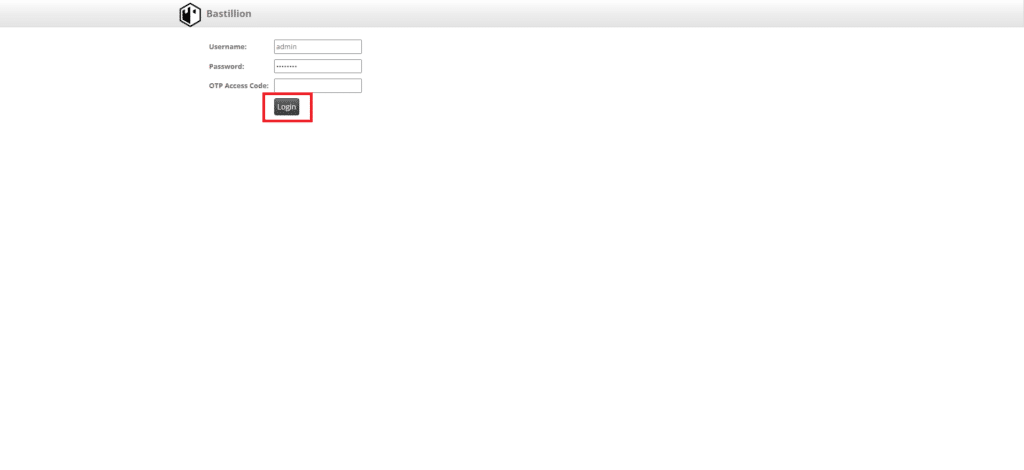
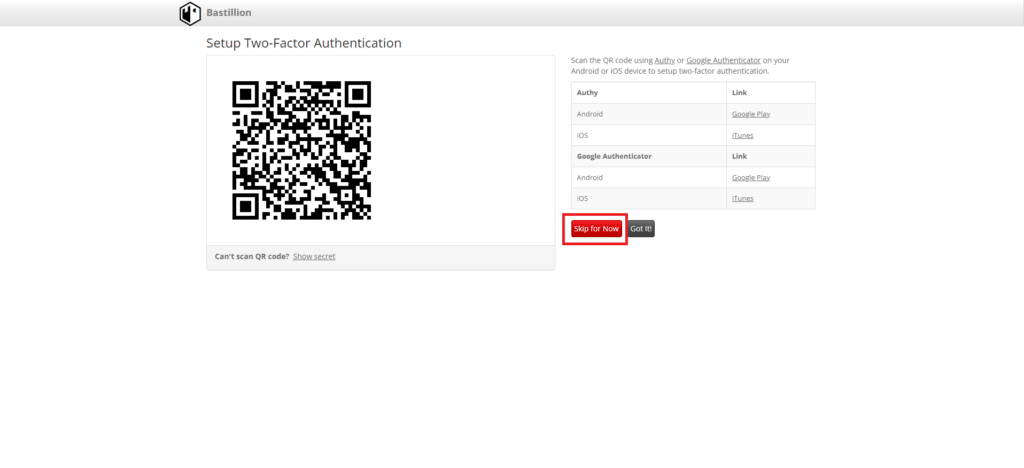
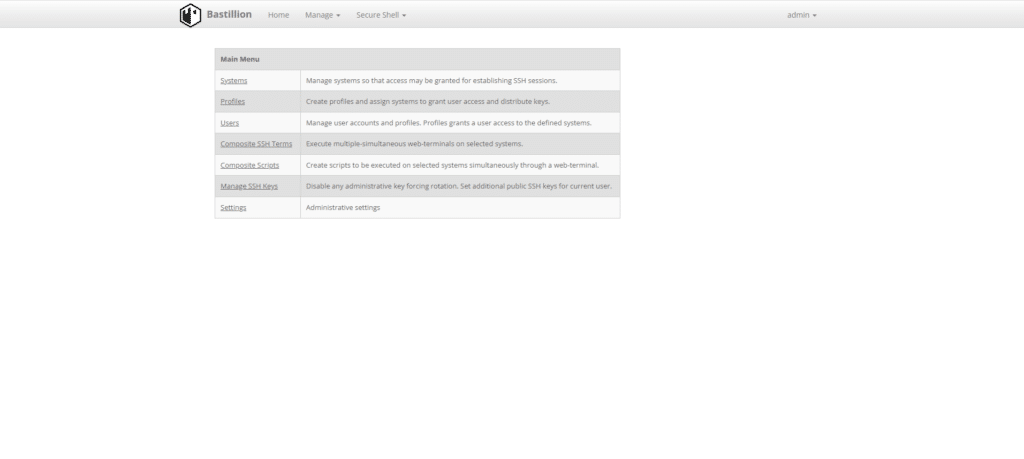



















![Errore in LibreNMS: Python3 module issue found: ‘Required packages: [‘PyMySQL!=1.0.0’, ‘python-dotenv’, ‘redis>=4.0’, ‘setuptools’, ‘psutil>=5.6.0’, ‘command_runner>=1.3.0’]](https://www.raffaelechiatto.com/wp-content/uploads/2024/09/Errore_in_LibreNMS_Python3_module_issue_found-1080x675.png)
















0 commenti